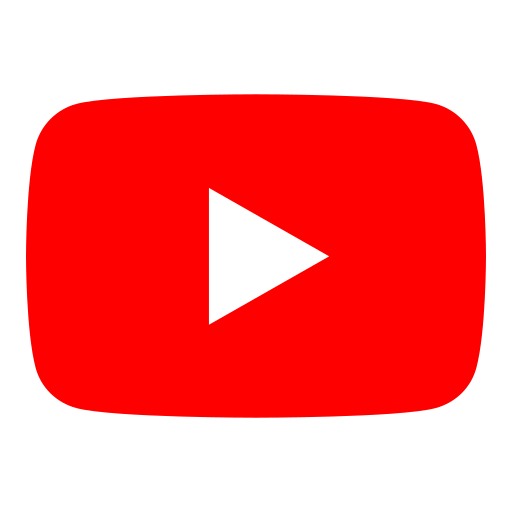Guía paso a paso sobre cómo formatear una PC
Cuándo es conveniente formatear una PC y los pasos para hacerlo de manera segura. Además, cómo proteger tu equipo.
Formatear una computadora es el proceso de borrar todo el contenido del disco duro y reinstalar el sistema operativo desde cero. Esto puede ser útil en diversas situaciones, como cuando tu PC ha sido infectada por virus, cuando el rendimiento es lento debido a software no deseado o si querés preparar la máquina para venderla. Aunque formatear borra toda la información del equipo, es una excelente manera de asegurarse de que la computadora funcione de manera óptima. También sirve para dejarla “en cero” antes de entregarla a otra persona. Te explicamos cómo formatear una PC
Paso a paso para formatear una PC (Windows 10/11)
- Hacer una copia de seguridad
Antes de comenzar a formatear el equipo, es fundamental hacer una copia de seguridad de todos los archivos importantes, como documentos, fotos, videos, música y cualquier otro dato que quieras conservar. Podés usar un disco externo o un servicio en la nube, como Google Drive, Dropbox o OneDrive, para guardar estos archivos. - Preparar una memoria USB con Windows. Para formatear una PC e instalar Windows, necesitás una unidad USB de al menos 8 GB. Seguí estos pasos:
- Descargá la herramienta de creación de medios de Windows desde el sitio web oficial de Microsoft.
- Conectá la memoria USB a la computadora y abrí la herramienta.
- Seleccioná la opción “Crear medios de instalación para otra PC” y seguí las instrucciones. Seleccioná la versión correcta de Windows (10 o 11).
- Una vez completado, la memoria USB estará lista para iniciar la instalación.
3. ¿Cómo formatear una PC? Iniciá el proceso:
- Conectá la memoria USB a la computadora que querés formatear.
- Reiniciá la PC y, durante el proceso de inicio, presioná la tecla correspondiente para acceder al menú de arranque (generalmente es F12, ESC o DEL, dependiendo del fabricante).
- Seleccioná la opción para arrancar desde la memoria USB.
- Aparecerá la instalación de Windows. Seleccioná “Instalar ahora”.
4.Formatear el disco duro
- Durante el proceso de instalación, se te preguntará en qué disco o partición querés instalar Windows. Seleccioná el disco duro principal (normalmente Disco 0).
- Hacé clic en “Eliminar” para borrar completamente los datos.
- Después de eliminar las particiones, seleccioná el espacio sin asignar y hacé clic en “Siguiente” para que Windows comience a instalarse.
5. Completar la instalación
- Windows se instalará automáticamente. Después de varios reinicios, la PC se configurará con una nueva instalación.
- Seguí las instrucciones en pantalla para configurar tu cuenta, idioma y opciones de red.
- Si sos usuario de macOS y necesitás borrar el contenido y restablecer tu computadora a la configuración de fábrica, Apple te ofrece guías detalladas en sus artículos de soporte técnico de su sitio oficial.
Cómo proteger tu dispositivo
Ya sabés cómo formatear una PC y reinstalar el sistema operativo. Después de este proceso, es importante que sigas algunas buenas prácticas para proteger el contenido, como instalar un software antivirus confiable si usás Windows, mantener el sistema operativo actualizado y hacer respaldos regulares de tus archivos. Además, para asegurar tu computadora portátil, podés contratar el Seguro de Notebook de Qualia. Esta póliza te ofrece cobertura contra robo y daño accidental de tus equipos electrónicos en cualquier lugar del mundo.

«Te informamos que el contenido de las publicaciones de este blog es meramente informativo y no constituye contrato alguno que vincule a Qualia y/o sus dependientes y/o sus proveedores respecto de terceros. Si surgieran dudas o consultas respecto de la información aquí contenida, por favor escribí a: contacto@qualiaseguros.com»